VLC Media Player là phần mềm nghe nhạc và xem phim thông dụng, ngoài ra còn có khả năng chụp hình các cảnh mà bạn yêu thích trong một bộ phim hay file video bất kỳ mà bạn đang xem.
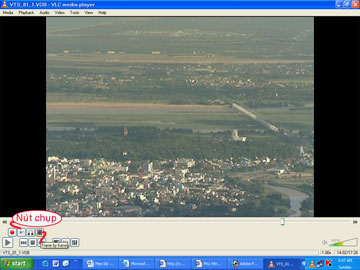 |
| Giao diện VLC Media Player
|
Bạn có thể tải về sử dụng miễn phí tại địa chỉ: http://mirror.netcologne.de/videolan.org/vlc/1.0.5/win32/vlc-1.0.5-win32.exe.
Sau khi download và cài đặt xong, bạn kích hoạt chương trình lên, và mở tập tin video mà bạn muốn chụp lại hình ảnh trong đó, trong khi file video đang phát, bạn chuyển qua menu Vide/Snapshot.
Trong cửa sổ mới xuất hiện thì theo mặc định hình ảnh chụp và lưu lại sẽ hiển thị để bạn xem trước ở đầu khung cửa sổ bên trái, cùng với đó là thư mục mà tập tin được lưu và thời gian được hiển thị trên màn hình.
Ngoài ra chương trình còn cho phép bạn tùy chỉnh nâng cao bằng cách vào menu View/Advanced Controls, nút Advanced Controls xuất hiện bên dưới thanh trượt. Bây giờ khi tập tin video chạy đến đoạn nào bạn thích thì bạn chỉ cần bấm vào nút chụp (nút có hình chiếc máy ảnh) sẽ có một tấm ảnh như ý muốn. Nút Frame (nút ngoài cùng) dùng để kiểm soát các khung hình để chụp lại một cách chính xác hơn khi chúng ta dịch chuyển thanh trượt đến từng đúp hình trong tập tin video đang phát.
Theo mặc định, các bức ảnh chụp được lưu lại dưới dạng PNG, và lưu trong thư mục My Pictures, tuy nhiên nếu không thích bạn có thể thay đổi các thiết lập bằng cách truy cập vào menu Tools/Preferences. Trong hộp thoại xuất hiện, bạn kích vào tùy chọn All trong khung Show settings ở mục dưới cùng của cột bên trái. Sau đó bấm vào mục Video, rồi di chuyển xuống mục Video Snapshot Format để bạn chọn định dạng hình ảnh muốn lưu lại (hỗ trợ PNG và JPG), khung Video Snapshot directory để bạn chọn thư mục lưu các file ảnh sau khi chụp (bấm nút Browse để chọn thư mục đó), khung Video Snapshot file prefix để bạn chọn kiểu đặt tên cho file ảnh. Sau đó bấm nút Save để lưu lại các thay đổi.
N.THẮNG (tổng hợp)










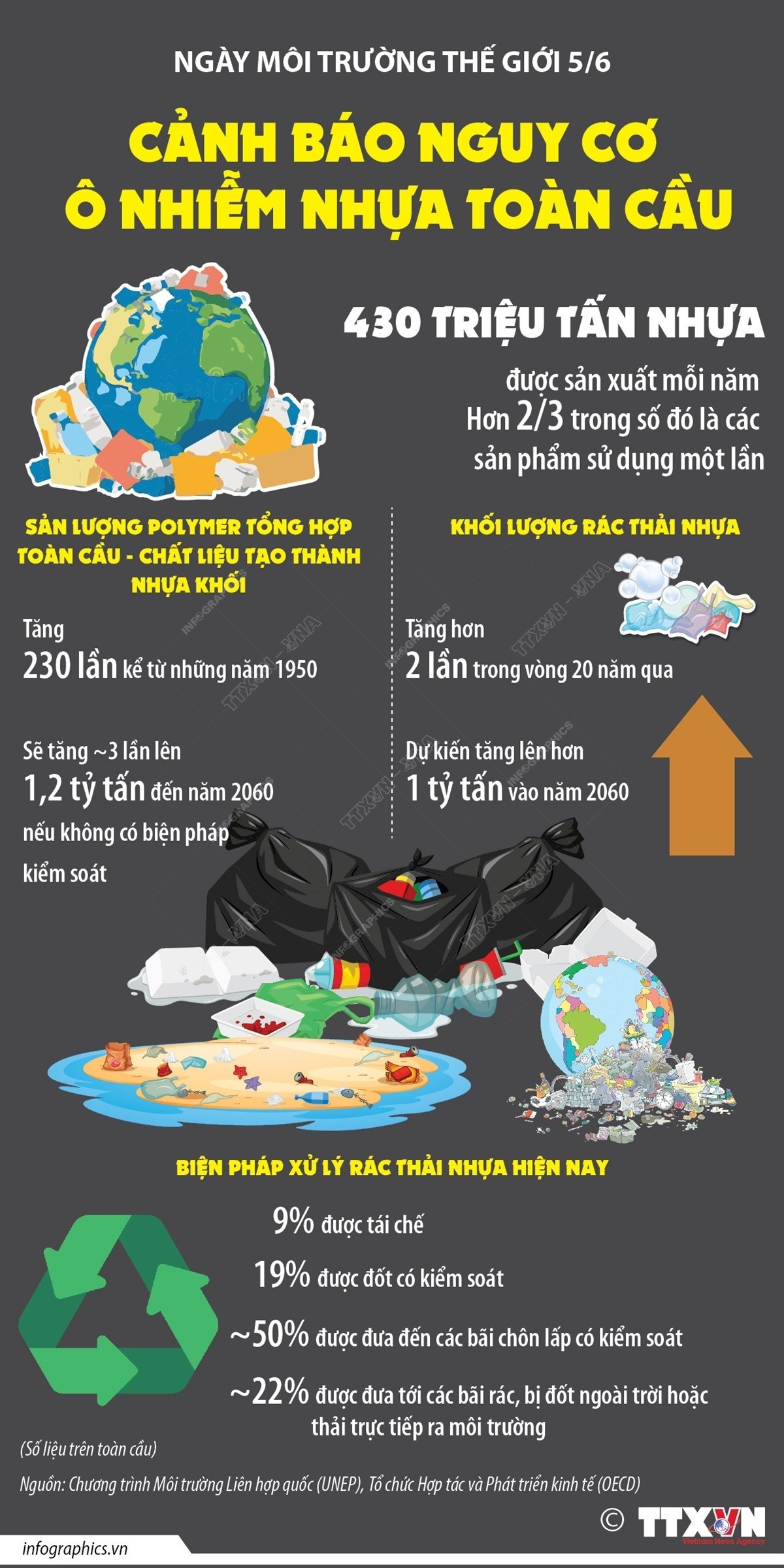
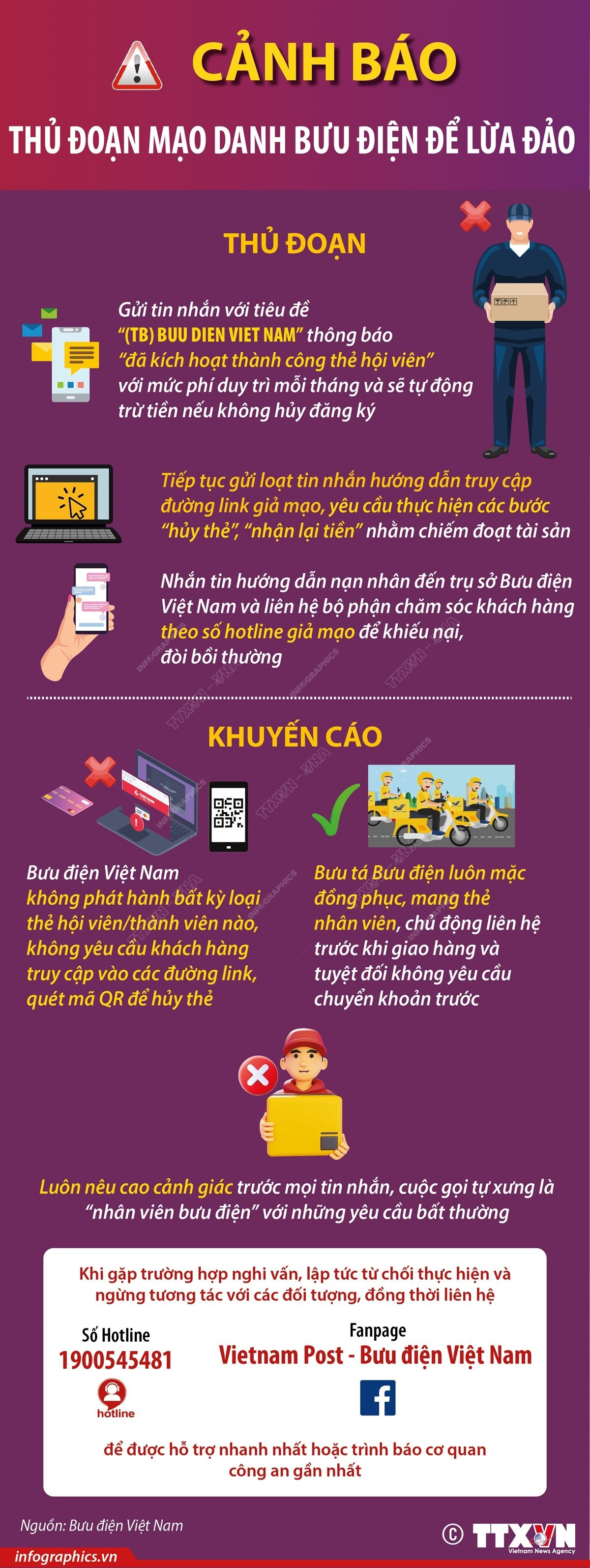
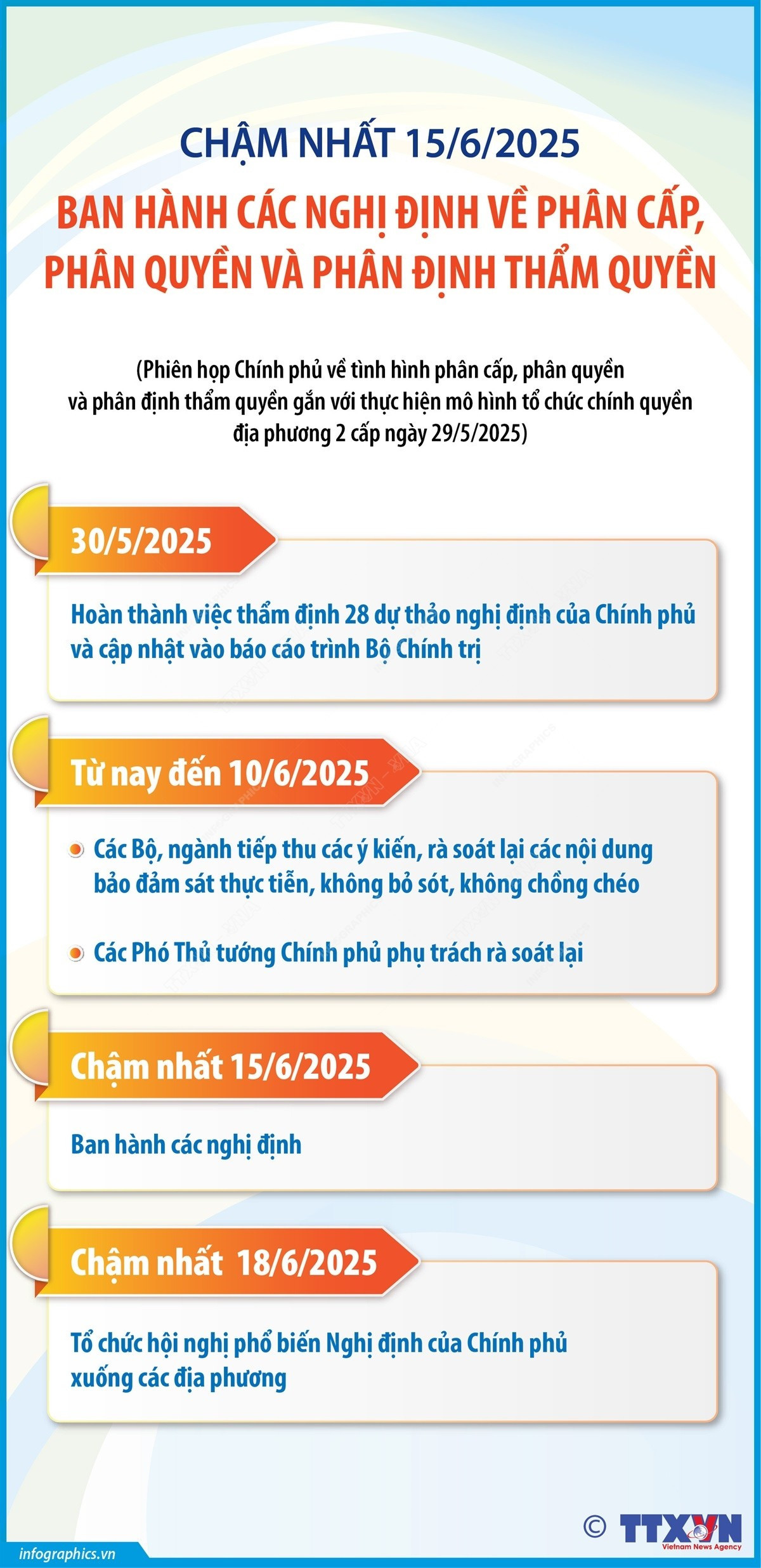






![[Audio] Chủ động ứng phó mưa lớn](/file/ff8080818bb03877018bb2dc71b615ba/022025/lua2_20250224173140.jpg)
